- Baza wiedzy
- CRM
- Segmenty
- Zarządzanie dostępem użytkowników i zespołów do segmentów
Zarządzanie dostępem użytkowników i zespołów do segmentów
Data ostatniej aktualizacji: 10 grudnia 2025
Dostępne z każdą z następujących podpisów, z wyjątkiem miejsc, w których zaznaczono:
-
Marketing Hub Enterprise
-
Sales Hub Enterprise
-
Service Hub Enterprise
-
Data Hub Enterprise
-
Content Hub Enterprise
Aby zarządzać tym, którzy użytkownicy na koncie mogą wyświetlać lub wprowadzać zmiany w segmentach, można dostosować ustawienia dostępu dla każdego segmentu. Konfigurując reguły dostępu, można ograniczyć, którzy użytkownicy i zespoły mogą wyświetlać lub edytować segment.
Aby jeszcze bardziej kontrolować, do których segmentów zespół może uzyskać dostęp, można również przypisać segmenty do określonych zespołów i ograniczyć członkostwo do rekordów należących do wybranych zespołów.
Ustawianie dostępu do widoku i edycji dla nowego segmentu
Aby dostosować dostęp podczas tworzenia nowego segmentu:
- Na swoim koncie HubSpot przejdź do sekcji CRM > Segmenty.
- Utwórz segment.
- Kliknij Next w prawym górnym rogu.
- W prawym panelu kliknij zakładkę Access.
- Aby uniemożliwić wszystkim użytkownikom niebędącym administratorami przeglądanie lub edytowanie segmentu, wybierz opcję Prywatny. Segment będzie dostępny tylko dla jego twórcy i superadministratorów.
- Aby umożliwić wszystkim użytkownikom wyświetlanie i edytowanie segmentu, wybierz opcję Wszyscy mogą wyświetlać i edytować. Ta opcja jest domyślnie zaznaczona dla nowych segmentów.
- Aby określić, którzy użytkownicy i zespoły mogą wyświetlać lub edytować segment, wybierz opcję Określeni użytkownicy i zespoły. Na karcie Zespoły można zarządzać dostępem zespołu. Aby zarządzać dostępem poszczególnych użytkowników, kliknij kartę Użytkownicy.
- Aby zaktualizować dostęp dla pojedynczego użytkownika lub zespołu, kliknij menu rozwijane obok jego nazwy, a następnie wybierz Wyświetl i edytuj lub Brak dostępu.
- Aby zaktualizować dostęp dla wielu użytkowników lub zespołów, zaznacz pola wyboru obok ich nazw, a następnie kliknij opcję Aktualizuj dostęp w wierszu nagłówka. Wybierz opcję Wyświetl i edytuj lub Brak dostępu.
- Kliknij Zapisz i segment przetwarzania.
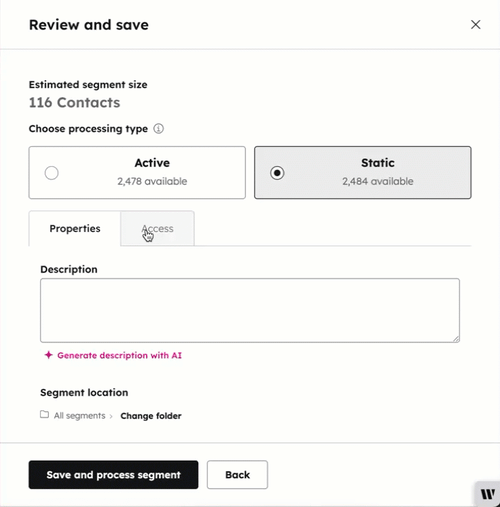
Zarządzanie dostępem do widoku i edycji dla istniejących segmentów
Aby ustawić, którzy użytkownicy i zespoły mogą uzyskać dostęp do poszczególnych segmentów po ich utworzeniu:
- Na swoim koncie HubSpot przejdź do sekcji CRM > Segmenty..
- Zaznacz pola wyboru segmentów, a następnie kliknij Zarządzaj dostępem w górnej części tabeli. Jeśli wybrano wiele segmentów, zostanie dla nich ustawiony ten sam dostęp.
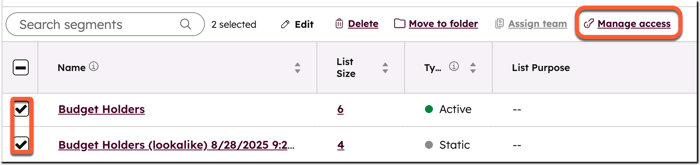
- Aby uniemożliwić wszystkim użytkownikom niebędącym administratorami wyświetlanie lub edytowanie segmentu, wybierz opcję Prywatny. Segment będzie dostępny tylko dla jego twórcy i superadministratorów.
- Aby umożliwić wszystkim użytkownikom wyświetlanie i edytowanie segmentu, wybierz opcję Wszyscy mogą wyświetlać i edytować. Ta opcja jest domyślnie zaznaczona dla nowych segmentów.
- Aby określić, którzy użytkownicy i zespoły mogą wyświetlać lub edytować segment, wybierz opcję Określeni użytkownicy i zespoły. Na karcie Zespoły można zarządzać dostępem zespołu. Aby zarządzać dostępem poszczególnych użytkowników, kliknij kartę Użytkownicy.
- Aby zaktualizować dostęp dla pojedynczego użytkownika lub zespołu, kliknij menu rozwijane obok jego nazwy, a następnie wybierz Wyświetl i edytuj lub Brak dostępu.
- Aby zaktualizować dostęp dla wielu użytkowników lub zespołów, zaznacz pola wyboru obok ich nazw, a następnie kliknij opcję Aktualizuj dostęp w wierszu nagłówka. Wybierz opcję Wyświetl i edytuj lub Brak dostępu.
- Kliknij przycisk Zapisz, aby potwierdzić.
Przypisywanie segmentów do zespołów i ograniczanie członkostwa na podstawie własności
Aby ograniczyć dostęp do rekordów segmentu do określonego zespołu, można określić, że rekordy spełniające kryteria aktywnego segmentu będą uwzględniane w segmencie tylko wtedy, gdy są własnością przypisanego zespołu lub są mu współdzielone. W przypadku segmentów statycznych można przypisać segmenty do zespołów podczas ich tworzenia.
Włącz ustawienie, aby ograniczyć członkostwo w segmencie tylko do należących do zespołu
Aby włączyć ustawienie ograniczające rekordy segmentu tylko do należących do zespołu:
- Na koncie HubSpot kliknij settings ikonę ustawień w górnym pasku nawigacyjnym..
- W menu na lewym pasku bocznym przejdź do opcji Obiekty > Segmenty.
- W sekcji Control which records join a segment when assigned to a team kliknij menu rozwijane i wybierz Only records the creator team owns.
- Jeśli chcesz również dołączyć rekordy bez właściciela, zaznacz pole wyboru Nieprzypisane rekordy.
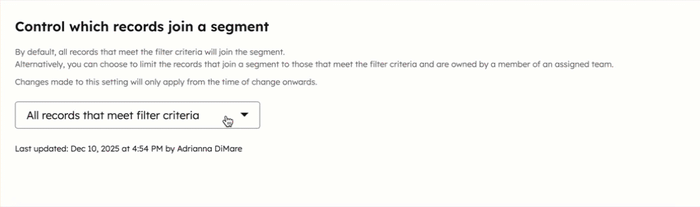
Przypisywanie segmentów do zespołów
Po przypisaniu segmentu do zespołu, rekordy będą dodawane do segmentu tylko wtedy , gdy spełniają kryteria segmentu:
- Właściciel rekordu jest członkiem przypisanego zespołu .
- Przypisany użytkownik/zespół miał dostęp do rekordu, który został mu udostępniony.
Na przykład poniższy segment jest przypisany do zespołu ds. sprzedaży, co oznacza, że tylko rekordy znajdujące się w Bostonie i nieprzypisane, będące własnością członka zespołu ds. sprzedaży lub udostępnione zespołowi ds. sprzedaży zostaną uwzględnione w segmencie.
Aby przypisać aktywny lub statyczny segment do zespołu podczasjego tworzenia:- Na swoim koncie HubSpot przejdź do sekcji CRM > Segmenty.
- Utwórz segment.
- Kliknij menu rozwijane Właściciel zespołu i wybierz zespół.
- Kliknij przycisk Dalej w prawym górnym rogu.
- Zakończ konfigurację segmentu, a następnie kliknij Zapisz i przetwarzaj segment.
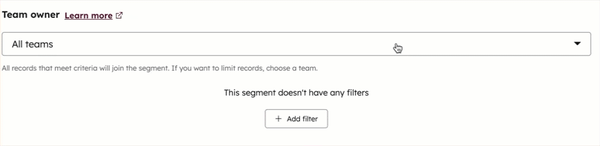
Aby przypisać istniejące aktywne segmenty:
- Na swoim koncie HubSpot przejdź do sekcji CRM > Segmenty..
- Zaznacz pola wyboru segmentów, które chcesz przypisać, a następnie kliknij przycisk Przypisz zespoły. Jeśli wybrano wiele segmentów, zostanie do nich przypisany ten sam zespół.
- W oknie dialogowym wybierz zespół.
- Kliknij przycisk Przypisz segmenty, aby potwierdzić.
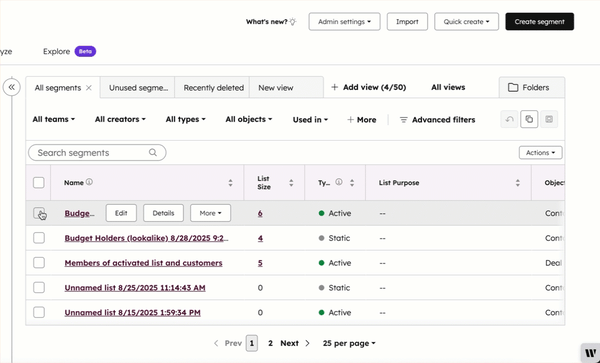
Dowiedz się więcej o konfigurowaniu kryteriów segmentów.